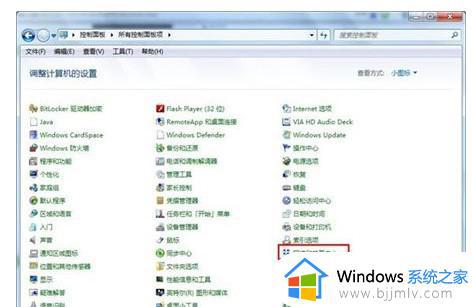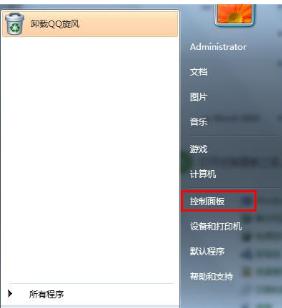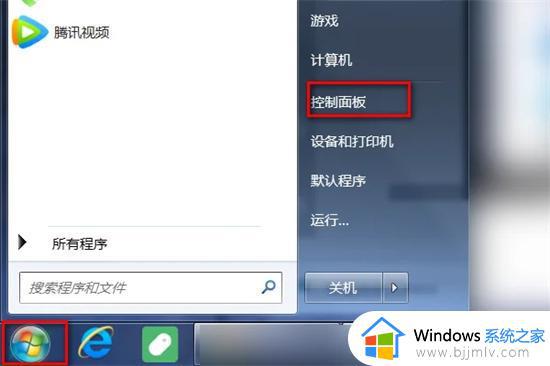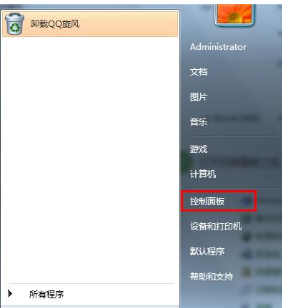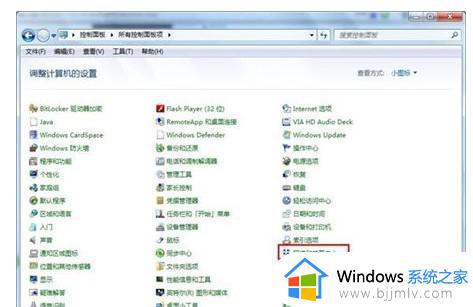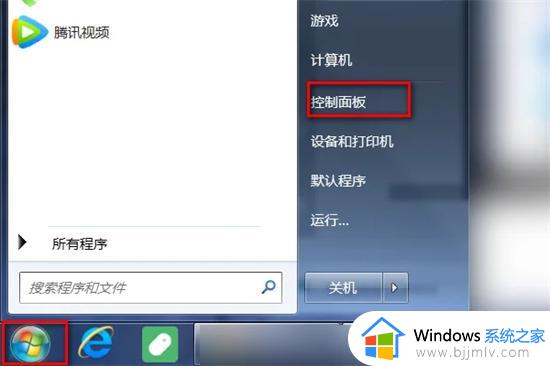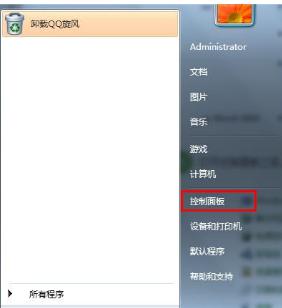win7怎么连接无线wifi win7电脑无线网络如何连接
在现代社会,无线网络已经成为我们生活中不可或缺的一部分。无论是在家中、办公室还是公共场所,连接无线wifi网络都能让我们更加便捷地浏览网页、观看视频、沟通交流。但是一些小伙伴就不知道win7怎么连接无线wifi,今天小编就给大家介绍一下win7电脑无线网络如何连接,快来一起看看吧。
具体方法:
方法一、笔记本
1、首先,在桌面下方点击“开始”图标,点击“控制面板”。
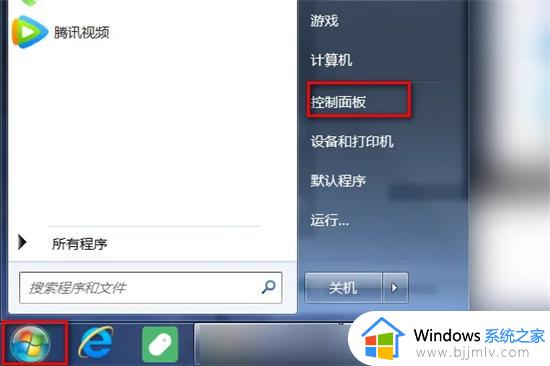
2、进入“控制面板”界面,点击“网络和Internet”。
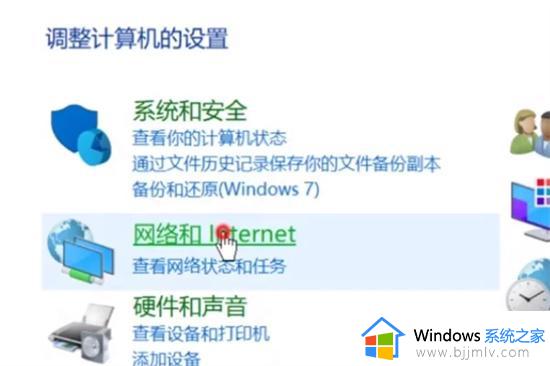
3、弹出界面,点击“网络和共享中心”,点击“更改适配器设置”。
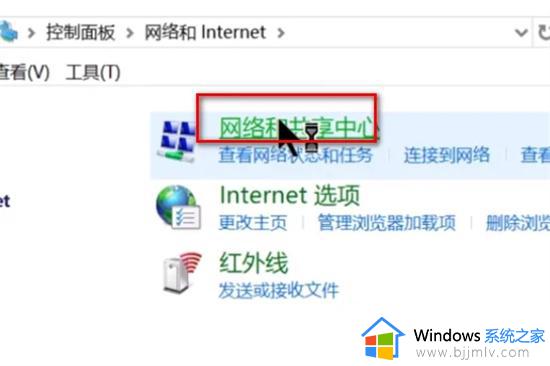
4、进入界面,右击wi-fi图标,点击“启用”即可连接wifi。
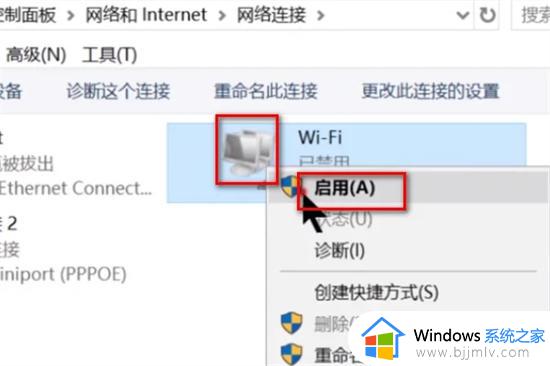
方法二、台式电脑(需要安装无线网卡)
1、首先打开控制面板。
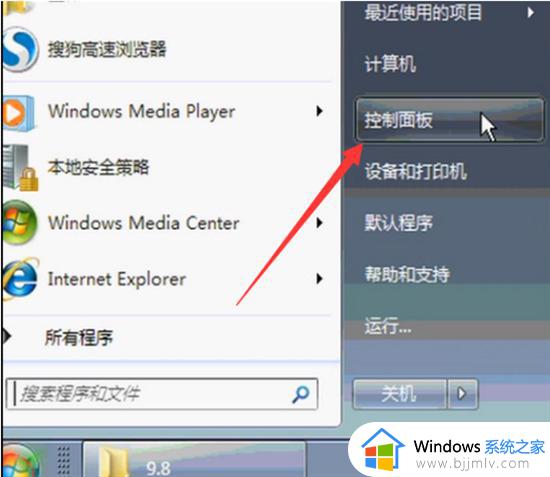
2、然后查看方式改为小图标,选择网络和共享中心。
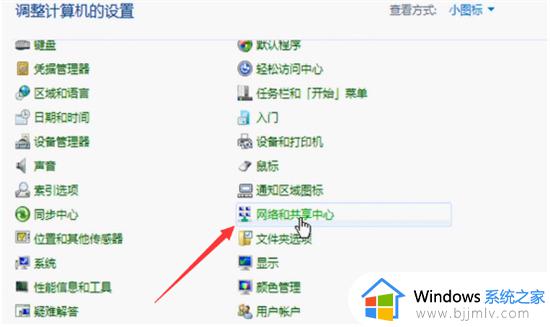
3、单击左侧的管理无线网络。
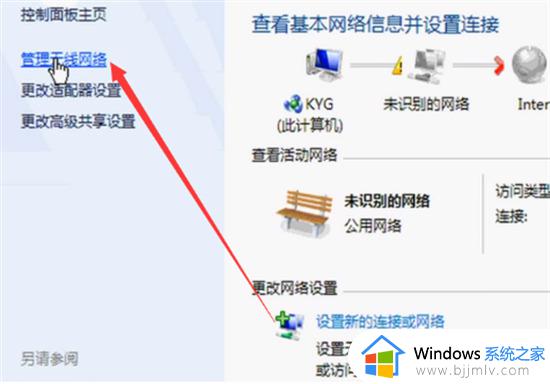
4、单击添加,弹出手动连接到无线网络窗口,选择第一个手动创建即可。
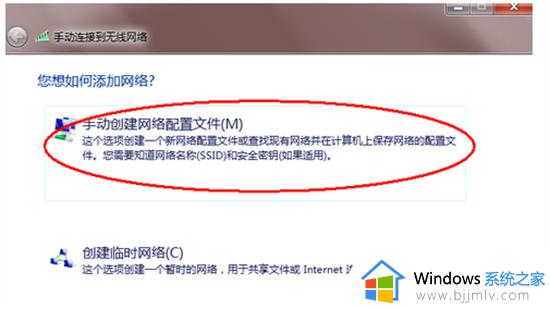
5、输入要添加的无线即可。
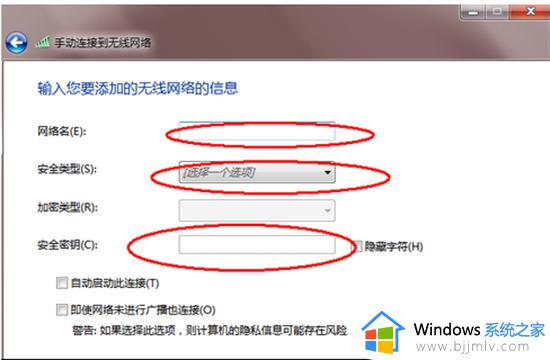
以上全部内容就是小编带给大家的win7电脑无线网络连接方法详细内容分享啦,还不清楚的小伙伴就快点跟着小编一起来看看吧,希望能够帮助到大家。